Jak utworzyć listę dni powszednich / dni roboczych w programie Excel?
Ten samouczek mówi o tym, jak utworzyć listę dni powszednich między zakresem dat w programie Excel, jeśli jesteś tym zainteresowany, po prostu zejdź na dół, aby przeczytać szczegóły.
Lista dni tygodnia z opcjami automatycznego wypełniania
Lista dni tygodnia za pomocą poręcznego narzędzia - Kutools for Excel
 Lista dni tygodnia z opcjami automatycznego wypełniania
Lista dni tygodnia z opcjami automatycznego wypełniania
W programie Excel możesz wyświetlić listę dni tygodnia za pomocą uchwytu autouzupełniania i wybrać Wypełnij dni powszednie opcja.
1. Wpisz potrzebną datę rozpoczęcia w pustej komórce. Zobacz zrzut ekranu:

2. Następnie przeciągnij prawy róg komórki z datą w dół, aby automatycznie wypełnić daty. Zobacz zrzut ekranu:
Wskazówka: Musisz wiedzieć, ile dni tygodnia (komórek) potrzebujesz. Tutaj muszę wymienić prawdopodobnie 22 dni robocze.

3. Następnie możesz kliknąć Opcje automatycznego wypełniania aby wyświetlić menu kontekstowe i zaznacz Wypełnij dni powszednie opcja. Zobacz zrzut ekranu:

Teraz możesz zobaczyć listę wszystkich 22 dni roboczych, które zaczynają się od 7 lipca 1 roku.

Ale ta metoda nie jest wygodna, aby szybko wymienić dni robocze między dwiema datami, aby zaoszczędzić dużo czasu, możesz skorzystać z następnej metody.
 Lista dni tygodnia za pomocą poręcznego narzędzia - Kutools for Excel
Lista dni tygodnia za pomocą poręcznego narzędzia - Kutools for Excel
Jeśli Kutools dla programu Excel zainstalowany, możesz użyć Wstaw losowe dane aby wstawić wszystkie dni tygodnia lub weekendy między zakresem dat, a następnie posortować datę według potrzeb.
| Kutools dla programu Excel, ponad 300 przydatne funkcje, ułatwiają pracę. |
Po bezpłatna instalacja Kutools dla programu Excel, wykonaj poniższe czynności:
1. Wybierz zakres komórek (lepiej zaznaczyć znacznie więcej komórek niż dat, które chcesz wyświetlić). Zobacz zrzut ekranu:

2. kliknij Kutools > wstawka > Wstaw losowe dane. Zobacz zrzut ekranu:
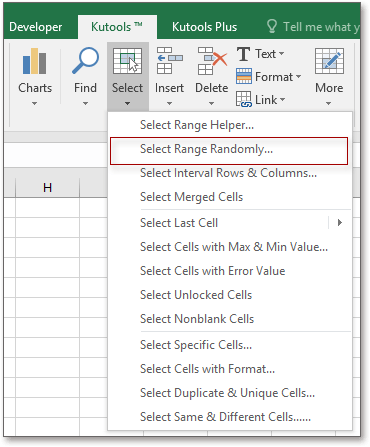
3. w Wstaw losowe dane dialog, kliknij Data a następnie wpisz datę rozpoczęcia w Cena Od wpisz datę zakończenia w Do i sprawdź Dzień pracy opcja i Unikalne wartości opcja. Zobacz zrzut ekranu:
4. kliknij Ok or Aplikuj, teraz wszystkie dni tygodnia lipca zostały wstawione. Zobacz zrzut ekranu:
Wskazówka: Jeśli zaznaczonych komórek jest więcej niż wstawionych dat, pozostaną puste komórki.

5. Iść do Dane > Sortuj od najstarszych do najnowszych aby posortować daty od starych do nowych. Zobacz zrzut ekranu:

Teraz dni tygodnia są wyświetlane od najstarszych do najnowszych.

Z Wstaw losowe dane, możesz szybko wstawić losowe liczby całkowite, losowy czas, losową datę, losowe unikalne wartości, losowy ciąg i losową listę niestandardową. Kliknij tutaj, aby dowiedzieć się więcej o tym narzędziu.
Najlepsze narzędzia biurowe
Zwiększ swoje umiejętności Excela dzięki Kutools for Excel i doświadcz wydajności jak nigdy dotąd. Kutools dla programu Excel oferuje ponad 300 zaawansowanych funkcji zwiększających produktywność i oszczędzających czas. Kliknij tutaj, aby uzyskać funkcję, której najbardziej potrzebujesz...

Karta Office wprowadza interfejs z zakładkami do pakietu Office i znacznie ułatwia pracę
- Włącz edycję i czytanie na kartach w programach Word, Excel, PowerPoint, Publisher, Access, Visio i Project.
- Otwieraj i twórz wiele dokumentów w nowych kartach tego samego okna, a nie w nowych oknach.
- Zwiększa produktywność o 50% i redukuje setki kliknięć myszką każdego dnia!
